Hur man använder Kapwing för att vända dina videor [detaljerad recension]
Videoredigering har många komponenter för att förbättra dina videor eller göra dem mer imponerande. En av de mest använda videoredigeringsteknikerna nuförtiden är videoreversering. Att vända videor har blivit populärt, särskilt för vloggare, eftersom det kan lyfta fram en del av deras video. Andra videoredigerare vänder också om sina videor så att videon blir roligare och inte tråkig. Och lyckligtvis är Kapwing en av mjukvaran som kan hjälpa dig att enkelt vända dina videor. Så, om du vill veta mer beskrivningar om hur du använder Kapwing för att backa videor, läs kontinuerligt detta inlägg.
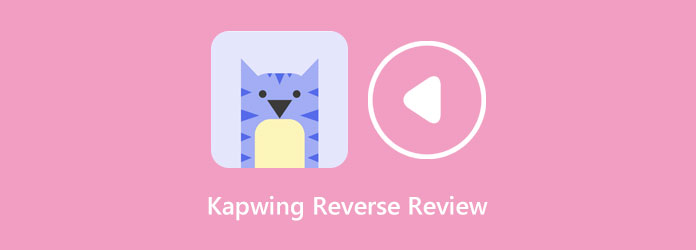
Del 1. Granskning av Kapwing Reverse Video Tool
Vad är Kapwing
När det gäller att söka efter en videoreverser på internet kommer du förmodligen att se Kapwing på resultatsidan. Kapwing video reverser är bland de mest populära online video reverserarna du kan använda för att spola tillbaka dina videor utan ansträngning. Ja, du läste rätt. Kapwing är en onlineapplikation som är tillgänglig på nästan alla webbläsare, inklusive Google och Mozilla Firefox. Dessutom kan du vända din videofil med Kapwing genom att markera alternativet Reverse, då kommer Kapwing automatiskt att vända din video. Du kan välja videofiler att vända från dina datorfiler, Google Drive eller Google Foton. Dessutom är Kapwing-videoreverseraren inte bara begränsad till att vända videor; du kan också använda den här applikationen för att slå samman videor, lägga till undertexter, lägga till texter, skapa övergångar och mer. Dessutom har Kapwing videoreverser ett lättanvänt gränssnitt, så om du är nybörjare kommer du förmodligen att älska den här applikationen.
Men för att använda de andra redigeringsfunktionerna i Kapwing måste du köpa programvaran först. Och om du inte uppgraderat till pro kan du inte använda Kapwing för att vända videor eller till och med exportera dina utdata. Även om du kan spara din video utan att köpa, kommer Kapwing att placera en vattenstämpel på din utdata. Se prislistan nedan för att lära dig prisplanerna för Kapwing.
Priser
När du köper proversionen av applikationen kan du låsa upp många funktioner och begränsningar. Genom att köpa Kapwing kommer videorna du sparar inte längre att ha vattenstämplar; du kan ladda upp filer upp till 6 GB; du kan också lagra och redigera obegränsat antal projekt, exportera innehåll i 1080p + upplösning och mer.
Du kan köpa proversionen av Kapwing för:
- • 192 USD/år, vilket motsvarar 16 USD per månad.
- • $24/månad (Du kan avbryta när som helst).
Alla tillgångar på ett och samma ställe
- • Den stöder videor i HD-upplösning.
- • Stöder standardvideofilformat, som MP4, MOV, AVI, WMV och mer/
- • Det är en användarvänlig applikation.
- • Du måste köpa programvaran för att kunna använda andra redigeringsfunktioner.
- • Applikationens kundservice är hemsk.
- • Det är internetberoende.
Nackdelar:
Del 2. Hur man vänder videor i Kapwing
Hur man vänder videor online med Kapwing videoreverser:
steg 1Öppna din webbläsare och sök efter Kapwing online video reverser i din sökruta. Och på det första användargränssnittet, klicka på Välj en video knappen för att starta reverseringsprocessen.
steg 2Och på följande gränssnitt, klicka på Klicka för att ladda upp för att importera videofilen som du vill vända. Du kan också importera videor genom att dra och släppa filen.
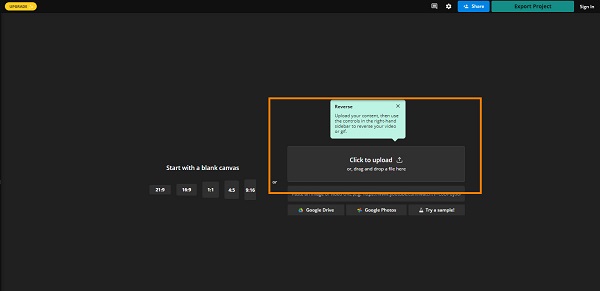
steg 3När videon har laddats upp väljer du videon på din tidslinje genom att vänsterklicka på den.
steg 4Och under Redigera ruta nedåt tills du hittar Vända alternativ. Markera rutan bredvid Reverse för att spela upp din video bakåt.
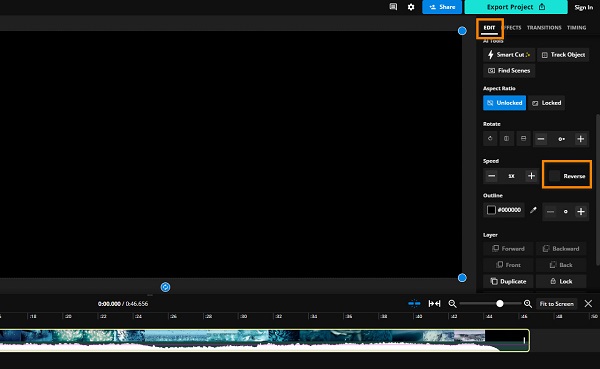
steg 5Efter att ha markerat alternativet Reverse kommer Kapwing automatiskt att vända din video på din tidslinje. Klicka på Exportera projekt knappen för att spara din omvända utdata på din enhet.
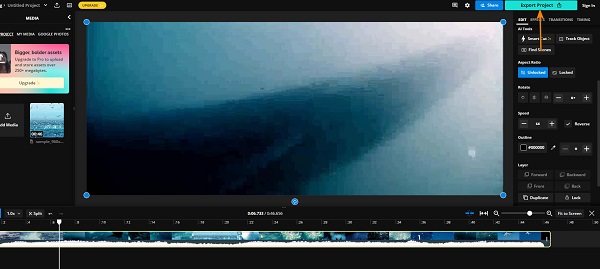
Lika enkelt som det kan du vända dina videor utan ansträngning med Kapwing. Följ bara stegen så kan du säkert uppnå det mål du vill ha.
Del 3. Rekommendation: Bästa Offline Video Reverser
Problemet med att använda en onlinevideoreverserare, som Kapwing, är att du kan stöta på en långsam uppladdnings- eller exportprocess när intranätanslutningen är långsam. Det är också obekvämt att använda ett onlineverktyg eftersom du behöver internet innan du använder det, till skillnad från offlineapplikationer. Lyckligtvis finns det många offline-videoreverseringsprogram som du kan använda för att spola tillbaka dina videofiler. Och i det här avsnittet kommer vi att visa dig den mest fantastiska videoreverseraren för ditt skrivbord.
Tipard Video Converter Ultimate är ett välkänt videoreverserprogram som kan hjälpa dig att vända dina videor förlustfritt. Denna videoreverserare kan spola tillbaka din video helt eller delvis. Dessutom stöder den över 500+ videofilformat, såsom MPV, AVI, MKV, MOV, WMV, WebM, FLV, VOB och många fler. Många nybörjare föredrar också denna videoreverserare eftersom den har ett intuitivt användargränssnitt. Dessutom är den packad med många avancerade redigeringsverktyg, inklusive en videosammanslagning, videotrimmer, videovattenstämpel, videokonverterare, etc.
Dessutom är Tipard Video Converter Ultimate säker att använda, och den stöder och exporterar högupplösta videor, som 4K, 5K, 8K och HD-videoupplösningar. Du kan installera Tipard Video Converter Ultimate på alla operativsystem, som Windows, macOS och Linux. Följ proceduren nedan om du vill lära dig hur du vänder videor med Tipard Video Converter Ultimate.
Hur man vänder på en video med Tipard Video Converter Ultimate:
steg 1Först, ladda ner Tipard Video Converter UTimate på din dator genom att trycka på Download knappen nedan för Windows eller Mac. Och följ sedan installationsproceduren och öppna appen.
steg 2Nästa, på huvudanvändargränssnittet, navigera till Verktygslåda panel. En lista med redigeringsfunktioner visas där du väljer Videoreverserare särdrag.
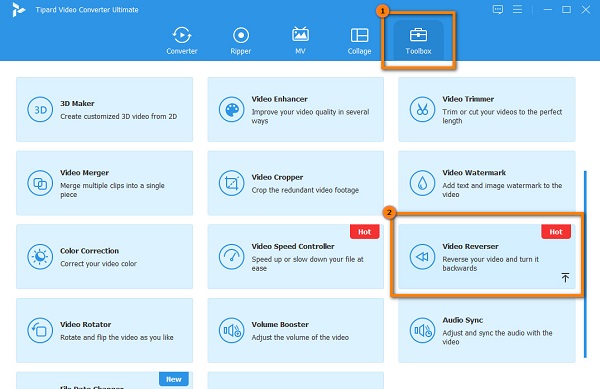
steg 3Och ladda sedan upp videon du vill vända genom att klicka på plusteckenknapp. Du kan också dra-släpp din video från dina datormappar för att importera videor.
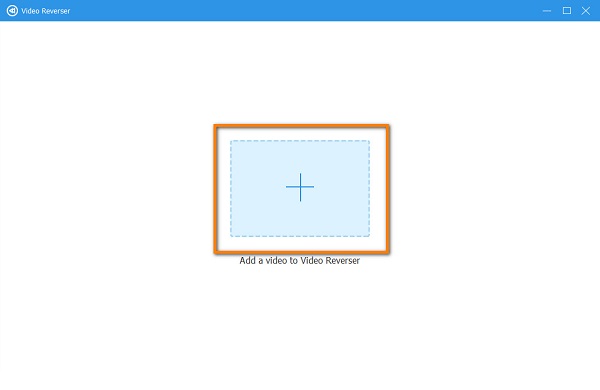
steg 4När din videofil har laddats upp kommer Tipard Video Converter Ultimate automatiskt att vända din video. Du kan också välja en del du vill vända genom att klicka på Ställ in Start eller Ställ in Slut knapp.
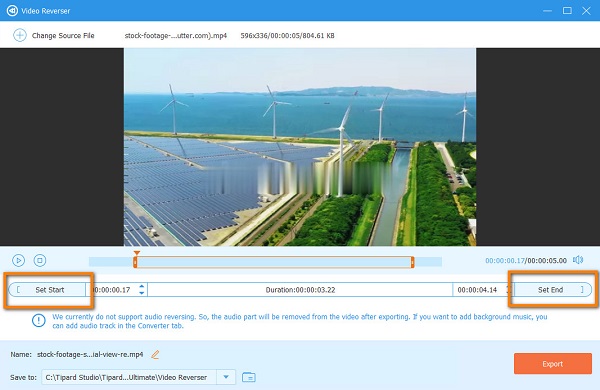
steg 5Och slutligen, klicka på Exportera knappen för att spara din utdata på din enhet.
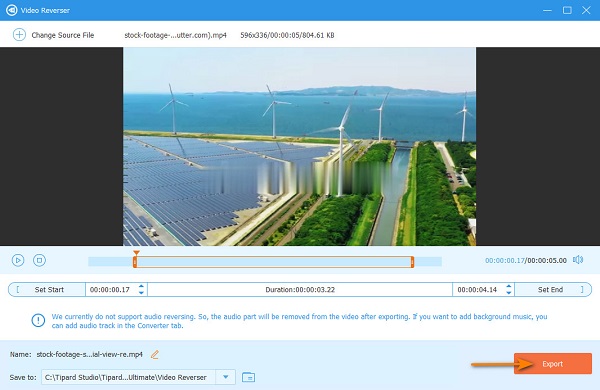
Del 4. Vanliga frågor om Kapwing Reverse
Har Kapwing en ångra-knapp?
Många användare letar efter en Ångra-knapp i Kapwing. Och nu lade Kapwing till en funktion för Ångra och Gör om åtgärder.
Stöder Kapwing MOV-filer?
Kapwing videoomvändare stöder många filformat, inklusive MOV, MP4, WebM, HEVC, AVI, WMV och mer. Därför behöver du inte längre vara orolig för videofilerna du ska ladda upp.
Kan jag ändra formatet på min video innan jag exporterar den till Kapwing?
Ja. På Inställningar menyn kan du ändra formatet på din utdata till GIF-, MP4- eller bildformat.
Slutsats
Du vet nu all nödvändig information du behöver om Kapwing för att backa videoklipp. Kapwing är verkligen en av de bästa applikationerna för att vända videor. Kapwing sätter dock en vattenstämpel på videorna du sparar när du inte köpte appens proversion. Därför, om du föredrar att använda en offlineapplikation med många avancerade redigeringsfunktioner, använd Tipard Video Converter Ultimate.







